LITTLE HELP CONNECTの受信トレイで1:1チャットの管理・返信を行う方法
更新日:2023/8/30
LITTLE HELP CONNECTの管理画面で、有人チャットの返信を行うことができます。
概要
LITTLE HELP CONNECTの「TOP>コミュニケーション>受信トレイ」にアクセスすると、メッセージを受信した順に友だちが表示されます。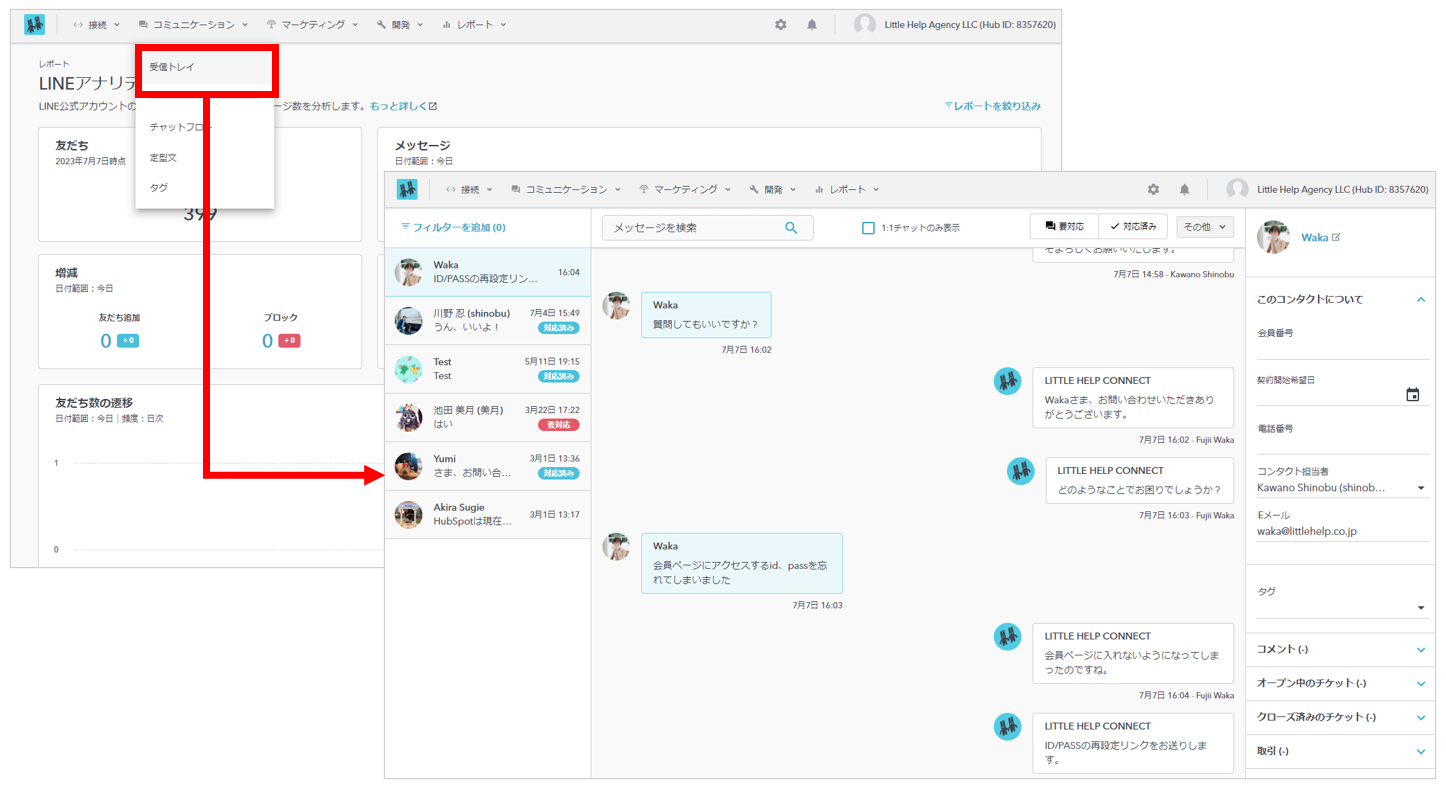
受信トレイ左の一覧ではメッセージを受信した順にコミュニケーションが表示されます。一覧の項目をクリックするとチャットの履歴が画面中央に読み込まれます。LINE友だちから未読のメッセージが届いている場合、ユーザーの名前の横に緑色の丸印が表示されます。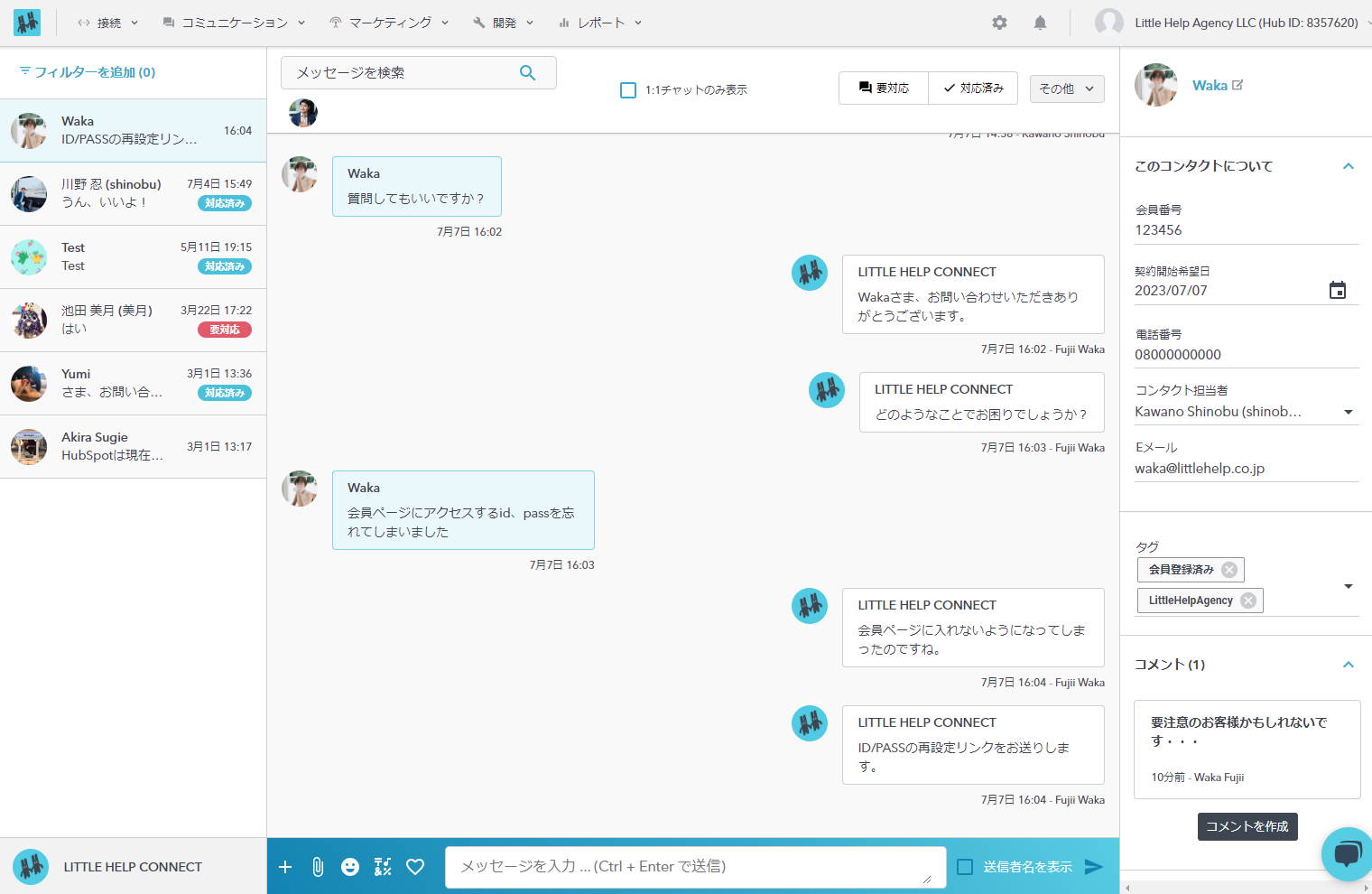
チャットの返信をする際は、チャット画面下部のフォームからメッセージを送信します。フォームではテキストの他、絵文字やスタンプ、画像やファイルを送信できます。
受信トレイにはコミュニケーションを管理するための便利な機能がいくつかあります。各機能を紹介します。
各機能の詳細
友だち一覧 / トーク履歴
- 友だち一覧
- リプライをもらった友だち一覧が表示されます。
LITTLE HELP CONNECTは、リプライを貰ってない友だちにも1to1チャットを送ることができますが、受信トレイの友だち一覧に出てくる友だちは過去にリプライを貰った友だちのみです。リプライを貰っていない友だちに初回の1to1を送りたい場合、以下より実施してください。
LINE Chat (HubSpotからの有人対応)
- リプライをもらった友だち一覧が表示されます。
- トーク履歴
- 友だちとのコミュニケーション履歴が表示されます。
ここに表示される履歴は、LITTLE HELP CONNECT上で配信したメッセージや1to1チャットのみとなります。その他のプラットフォーム(例:LINE公式アカウント等)から送ったステップ配信や、チャットはここに表示されません。
- 友だちとのコミュニケーション履歴が表示されます。
仕様上、トーク履歴で以下を行うことはできません。
- 友だちが1to1メッセージを既読してくれたかどうかの判定
- 友だちが送信取り消しを行ったメッセージの判定 (削除済みでも受信トレイでは消えずに残り続けます)
- LITTLE HELP CONNECTユーザーによる送信済みメッセージの取り消し
ヘッダー
- メッセージを検索
- 任意のキーワードでチャットの会話履歴を検索できます。検索対象のメッセージは、LINEコンタクト、LITTLE HELP CONNECTユーザーの会話両方です。
- 1:1チャットの表示
- 本項目をONにすると、有人チャットの会話履歴のみが表示されます。OFFにすると、Botとの会話履歴も表示されます。
- 要対応 / 対応済み フラグ
- 上部のツールバーにある「要対応」ボタンまたは「対応済み」ボタンをクリックして、コミュニケーションにフラグを付ける(または外す)ことができます。設定したフラグは左の一覧にラベルで表示されます。
- 本項目は、左上「フィルターを追加」より、絞り込み条件に適用できる項目です。
- その他
- 自動応答を停止
- 有人チャット中にシステムで設定している自動応答が動作しないよう、該当の友だちへの自動応答を一時的に止めることができます。
自動応答の停止は一定期間(約10分)経過すると自動的に無効になります。 - 本項目は、左上「フィルターを追加」より、絞り込み条件に適用できない項目です。
- 有人チャット中にシステムで設定している自動応答が動作しないよう、該当の友だちへの自動応答を一時的に止めることができます。
- スパムとしてマーク
- 友だちをスパムとして設定することができます。
- 本項目は、左上「フィルターを追加」より、絞り込み条件に適用できる項目です。
- 自動応答を停止
フッター
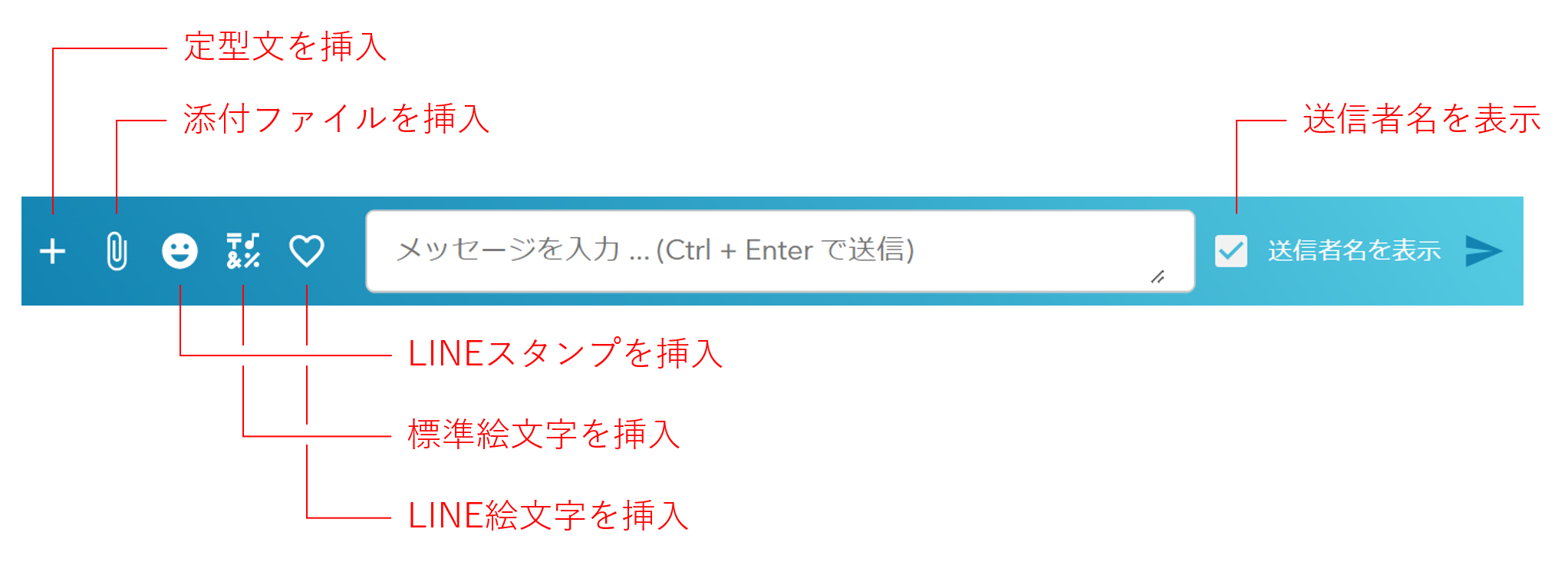
- 定型文を挿入
- 事前にLITTLE HELP CONNECTに登録した定型文を呼び出すことができます。定型文は「TOP>コミュニケーション>定型文>定型文を作成」より登録することができます。
受信トレイから送信するURLはトラッキング対象となりません。
しかし例外として、定型文にURLを含む自動配信テンプレートが登録されおりそれを利用する場合、トラッキング対象となります。
また、遷移先URLにHubSpotとLITTLE HELP CONNECTのトラッキングコードが含まれる場合、ユーザーのサイト上の行動を取得できます。取得した行動はHubSpotのアクティビティから見ることができます。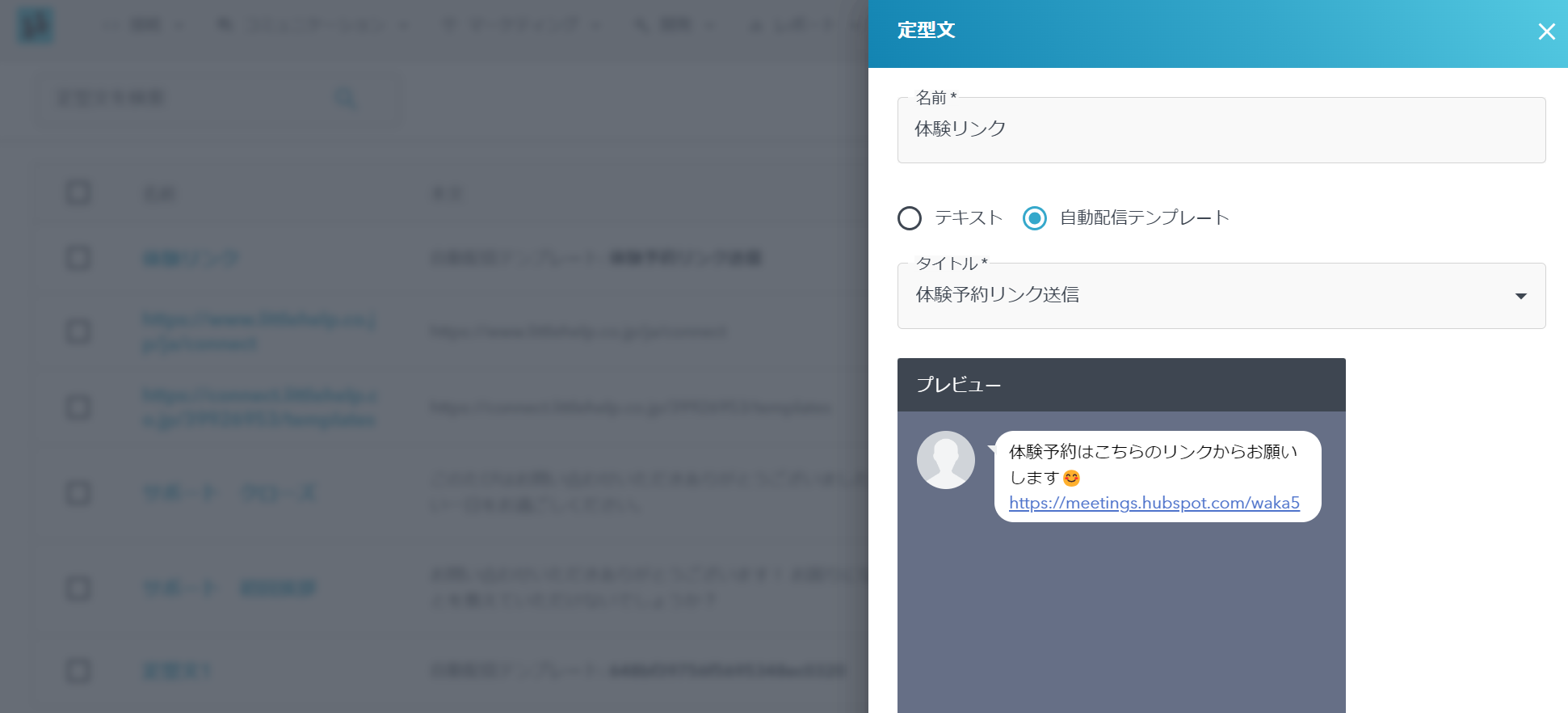
定型文を登録する際は「所有アカウント」をお忘れなく設定ください。「所有アカウント」を設定しないと、受信トレイで定型文を呼び出すことができません。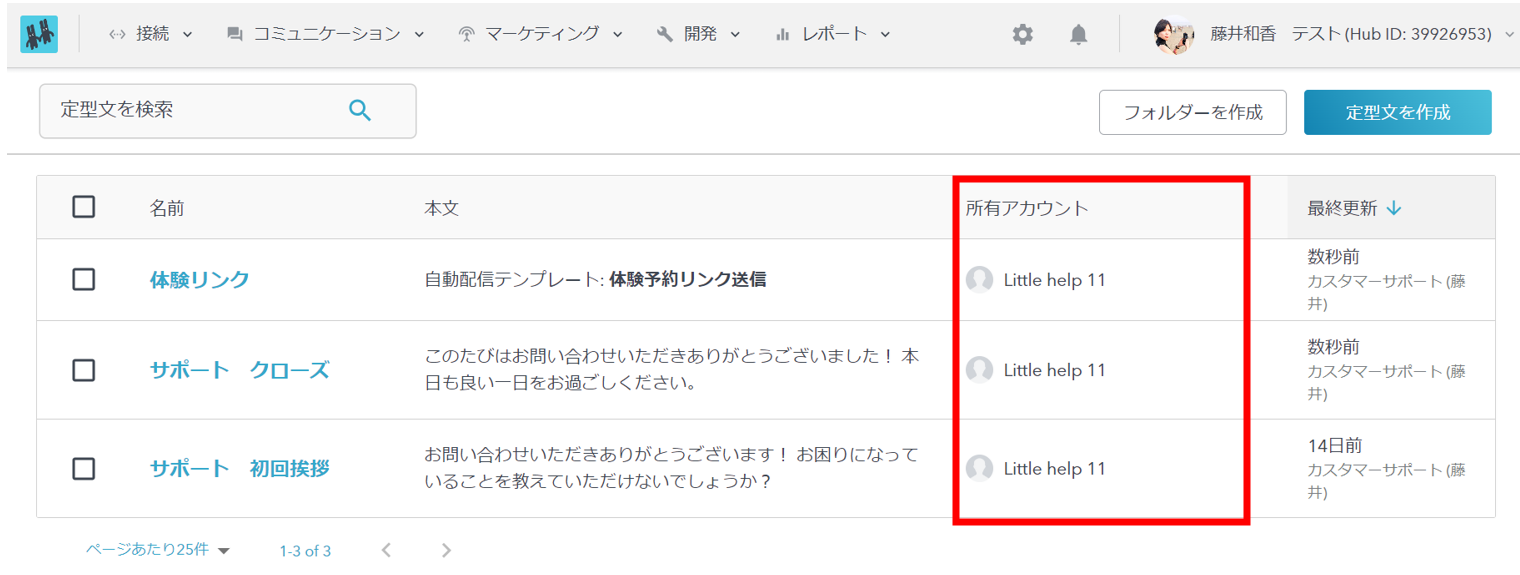
- 添付ファイルを挿入
- PCに保存しているファイルを添付することができます。
- LINEスタンプを挿入
- LINEスタンプを送信することができます。
- 標準絵文字を挿入
- 標準の絵文字を送信することができます。
- LINE絵文字を挿入
- LINE絵文字を送信することができます。
- 送信者名を表示
- 詳細は以下記事をご参考ください。
送信者名を表示
- 詳細は以下記事をご参考ください。
右側サイドバー
- このコンタクトについて
- 任意のコンタクトプロパティーを表示させることができます。表示させるプロパティーはLITTLE HELP CONNECT管理画面上の「TOP>設定>受信トレイ>表示するプロパティー」から編集可能です。
- タグ
- 右側のプロフィール画面にある「タグ」入力フィールドで友だちをタグを付けることができます。
- タグの値はコンタクトの「LINE user tags」プロパティと双方向同期します。HubSpotからタグを複数設定する場合はキーワードをカンマで区切ってください。
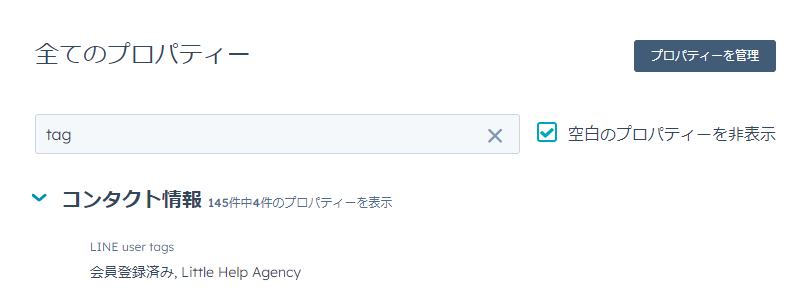
- 本項目は、左上「フィルターを追加」より、絞り込み条件に適用できる項目です。
- コメント
- 受信トレイからコンタクトのコメントを作成できます。本項目は、コンタクトのアクティビティー「メモ」と同期します。
- 本項目は、左上「フィルターを追加」より、絞り込み条件に適用できない項目です。
左側サイドバー
- フィルターを追加
- 特定のコミュニケーションを検索する時に利用できる機能です。検索対象にできる項目は、「コンタクト担当者」「ステータス」「名前(部分一致可)」「タグ」「スパム」です。
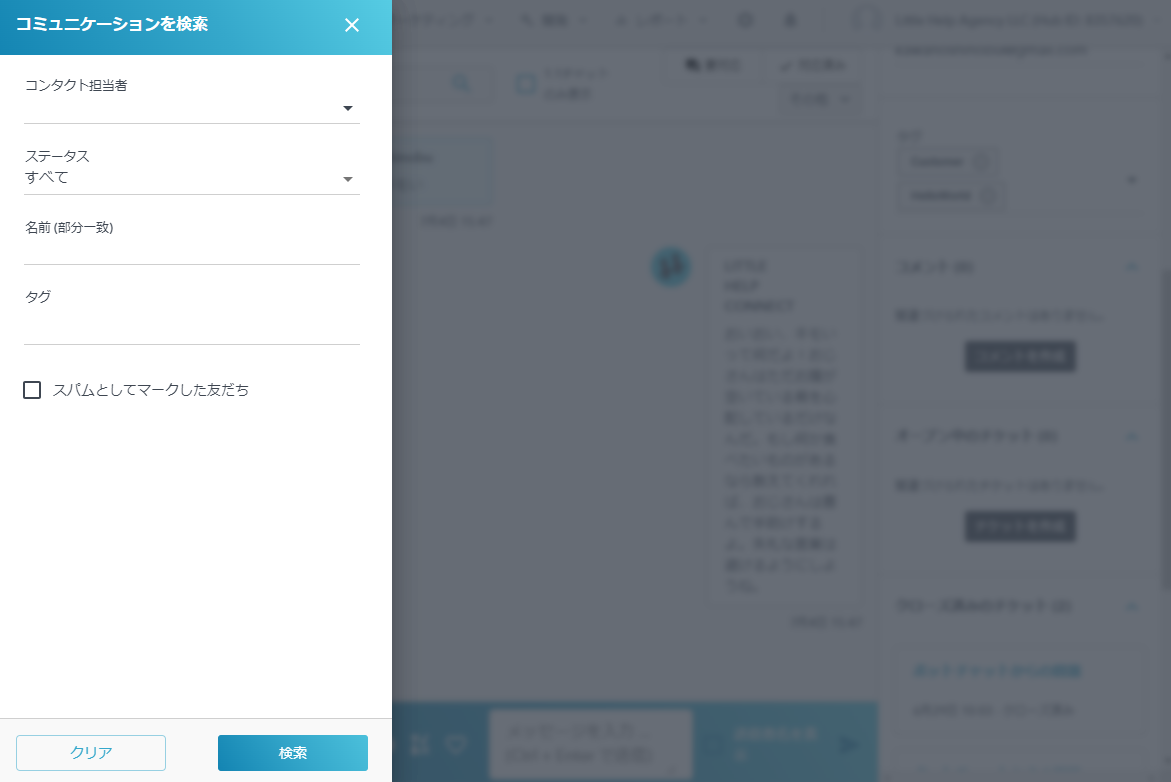
- 特定のコミュニケーションを検索する時に利用できる機能です。検索対象にできる項目は、「コンタクト担当者」「ステータス」「名前(部分一致可)」「タグ」「スパム」です。
- LINE公式アカウントの切り替え
- 複数のLINE公式アカウントを接続している場合、受信トレイの左下にあるLINE公式アカウントの名称をクリックして、他のLINE公式アカウントの受信トレイに切り替えることができます。
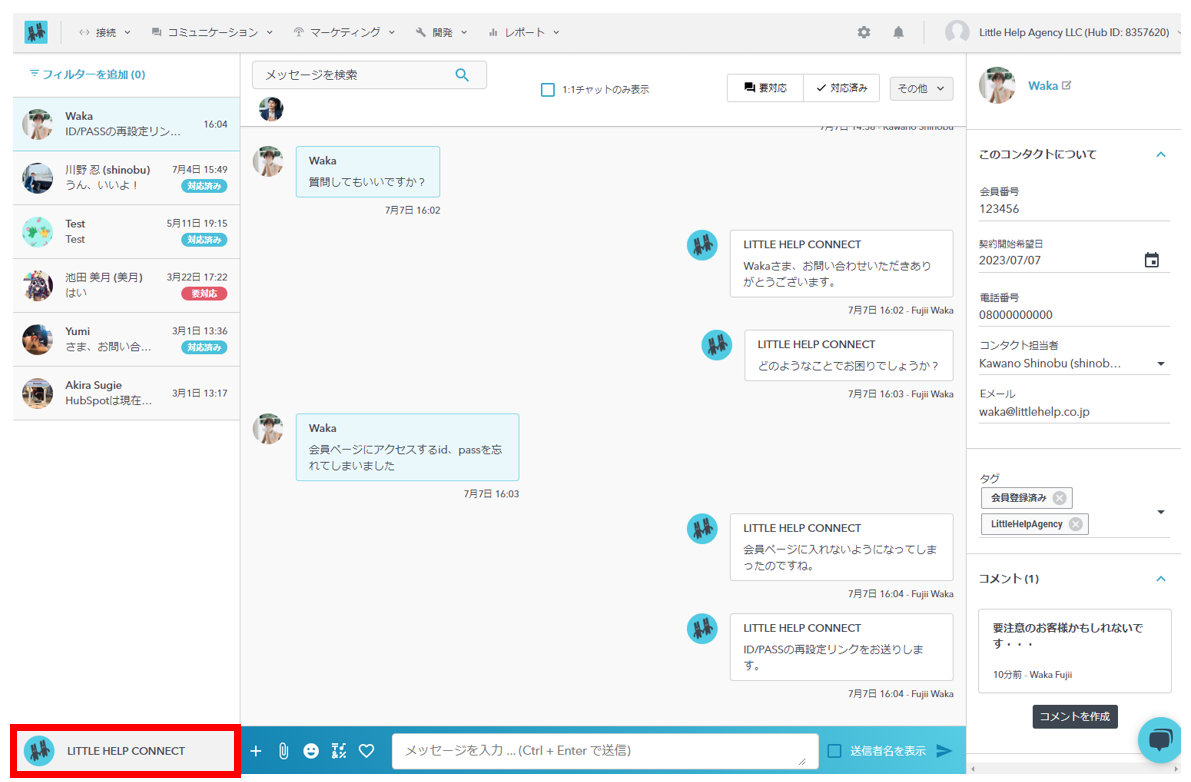
- 複数のLINE公式アカウントを接続している場合、受信トレイの左下にあるLINE公式アカウントの名称をクリックして、他のLINE公式アカウントの受信トレイに切り替えることができます。
参考:有人チャットの閲覧・返信権限
LITTLE HELP CONNECTのユーザーが受信トレイでLINEの友だちとのチャット履歴を閲覧したり、返信対応するには、チャットの権限が割り当てられてる必要があります。チャットの権限を編集するには「TOP>設定>ユーザー>該当ユーザー選択>1:1チャット>利用アカウント」にアクセスしてください。
NEXT: LINE 有人チャット(モバイルアプリ版)
